Turinys
"Excel" yra plačiausiai naudojamas įrankis, skirtas didžiuliams duomenų rinkiniams tvarkyti. "Excel" Šiame straipsnyje parodysiu, kaip galite atlikti SUMIF pagal mėnesio operaciją "Excel" Tai reiškia, kad išmoksite sumuoti duomenis pagal mėnesius naudodami SUMIF() ir SUMIFS() "Microsoft" funkcijos "Excel" .
Atsisiųsti praktikos sąsiuvinį
Atsisiųskite šį pratybų sąsiuvinį ir praktikuokitės skaitydami straipsnį.
Suma pagal mėnesius naudojant SUMIF funkciją.xlsx2 metodai, kaip atlikti SUMIF pagal mėnesį operaciją programoje "Excel
Tai šiandienos straipsnio duomenų rinkinys. Turime įmonės pardavimų sumą su datomis. Jį panaudosiu ir paaiškinsiu metodus.
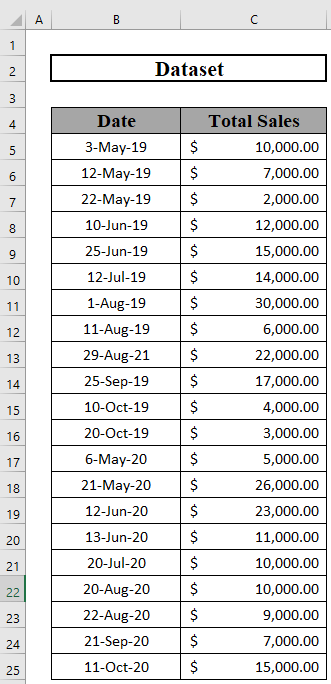
1. Suma pagal kiekvienų metų mėnesį "Excel" programoje
Pirmiausia nustatysime sumą pagal tų pačių metų mėnesius.
Tai reiškia, kad atskirai nustatysime 2019 m. gegužės mėn. ir 2020 m. gegužės mėn. bendrą pardavimų sumą ir t. t.
Naudosime SUMIFS ir EOMONTAS funkcijos čia.
Žingsniai:
- Pirmiausia įveskite datas į E5:E16 .
- Tada eikite į Pagrindinis
- Po to pasirinkite piktogramą (žr. paveikslėlį).
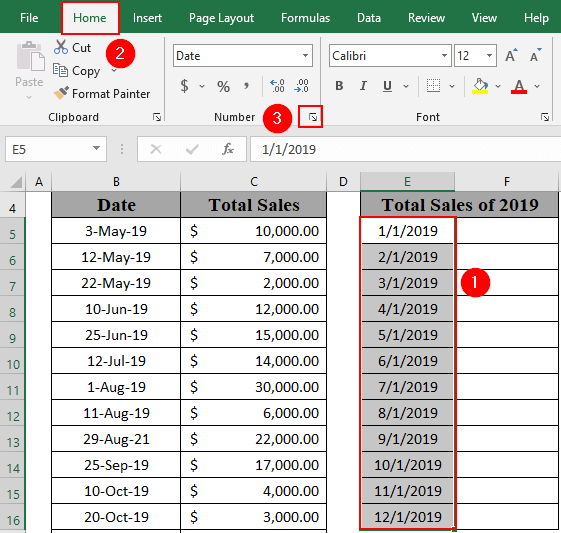
- Formuoti ląsteles bus rodomas langas.
- Tada pasirinkite Pasirinktinis
- Po to rašykite " mmmm " tipo laukelyje.
- Tada spustelėkite GERAI .
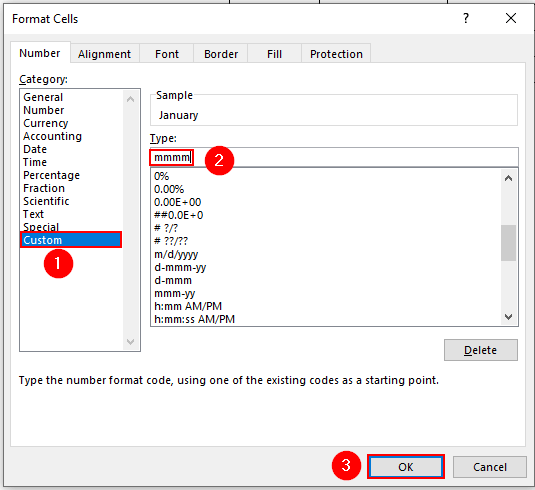
- "Excel" bus rodomas mėnesio pavadinimas E5:E16 .
- Dabar eikite į F5 ir užrašykite šią formulę
=SUMIFS($C$5:$C$25,$B$5:$B$25,">"&E5,$B$5:$B$25,"<"&EOMONTH(E5,0)) 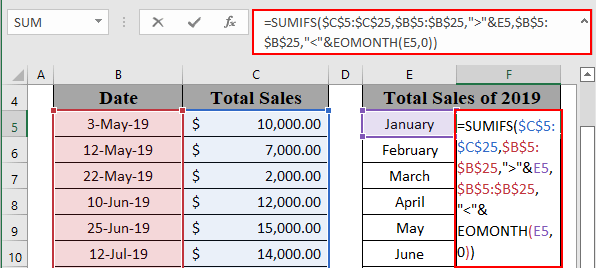
- Tada paspauskite ĮVESKITE kad gautumėte išvestį.
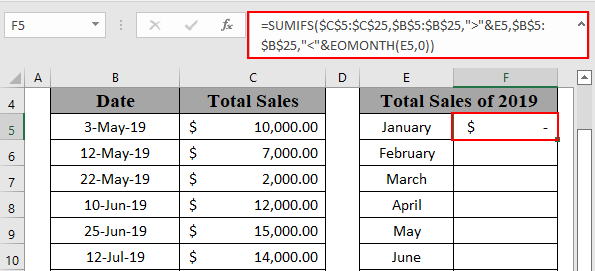
- Po to naudokite Užpildymo rankena į Automatinis pildymas iki F16 .
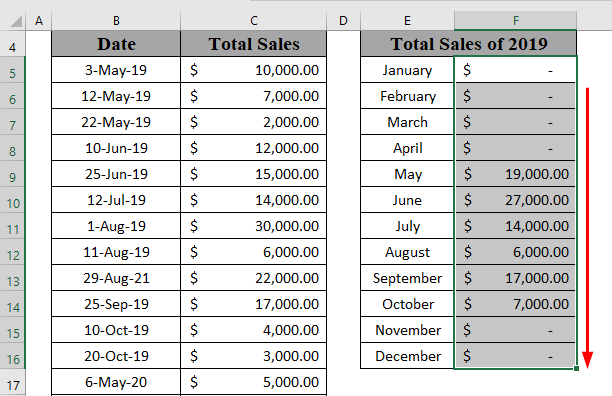
- Panašiai apskaičiuokite bendrą pardavimų sumą 2020 .
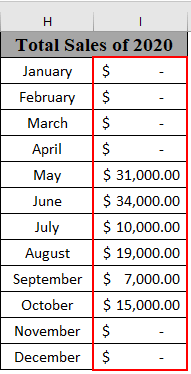
2. Visų metų suma pagal mėnesius "Excel" programoje
Dabar apskaičiuosime bendrą kiekvieno mėnesio pardavimų sumą per visus metus.
Tai reiškia, kad dabar apskaičiuosime bendrą 2019 m. birželio mėn. ir 2020 m. birželio mėn. pardavimų sumą kartu. Taikant šį metodą reikės funkcija TEXT .
Žingsniai:
- Pirmiausia eikite į D5 ir užrašykite šią formulę
=TEXT(B5, "mmmm") 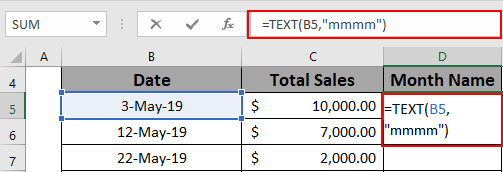
- Tada paspauskite ĮVESKITE kad gautumėte išvestį.
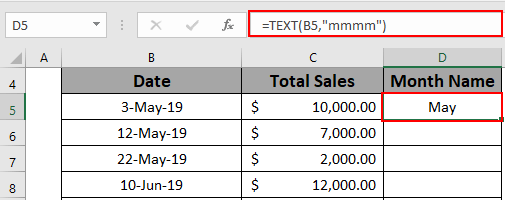
- Po to naudokite Užpildymo rankena į Automatinis pildymas iki D16 .
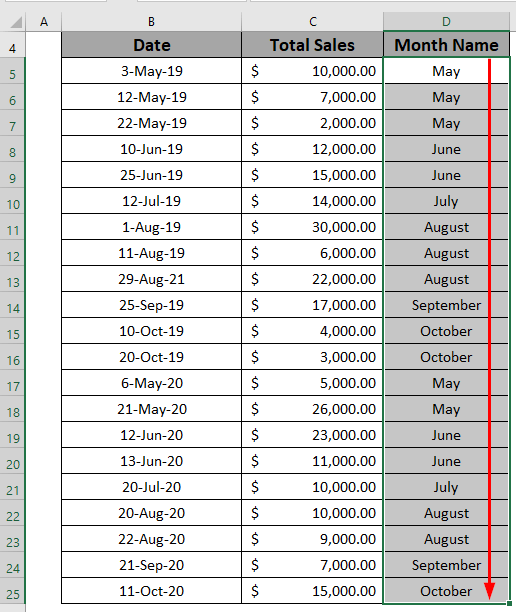
- Tada eikite į G5 ir užrašykite šią formulę
=SUMIF($D$5:$D$25,F5,$C$5:$C$25) 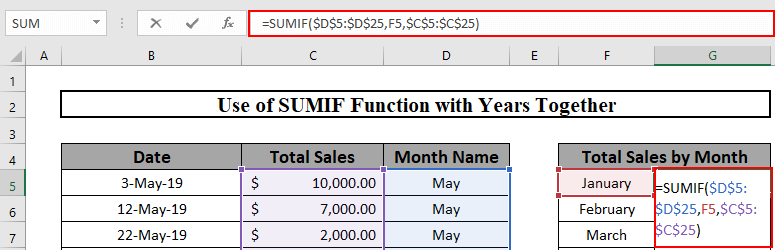
- Tada paspauskite ĮVESKITE kad gautumėte išvestį.
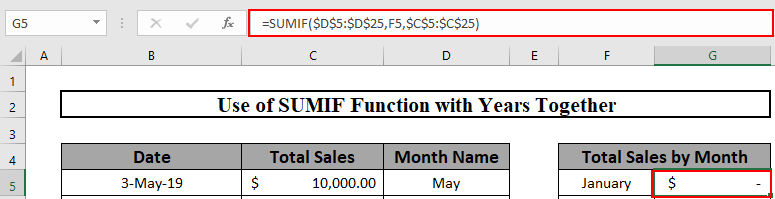
- Po to naudokite Užpildymo rankena į Automatinis pildymas iki G16 .
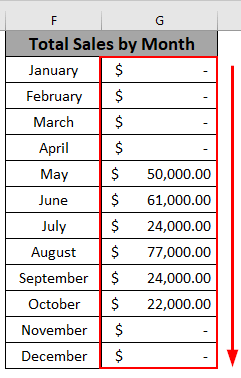
Taikyti SUMPRODUCT funkciją kaip alternatyvą
Alternatyva SUMIF pagal mėnesius operacijai yra naudoti funkcija SUMPRODUCT . čia paaiškinsiu šį metodą žingsnis po žingsnio.
1 atvejis: suma pagal kiekvienų metų mėnesius
Pirmiausia parodysiu, kaip apskaičiuoti kiekvienų metų pardavimus.
Žingsniai:
- Eikite į F5 ir užrašykite šią formulę
=SUMPRODUCT($C$5:$C$25,((TEXT($B$5:$B$25, "mmmm")=$E5)*(TEXT($B$5:$B$25, "yyyy")=F$4)))) 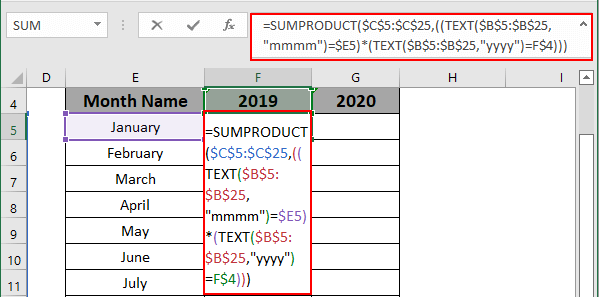
- Tada paspauskite ĮVESKITE kad gautumėte išvestį.
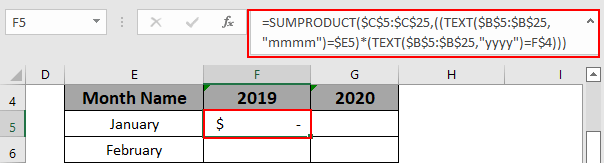
- Po to naudokite Užpildymo rankena į Automatinis pildymas iki G16 .
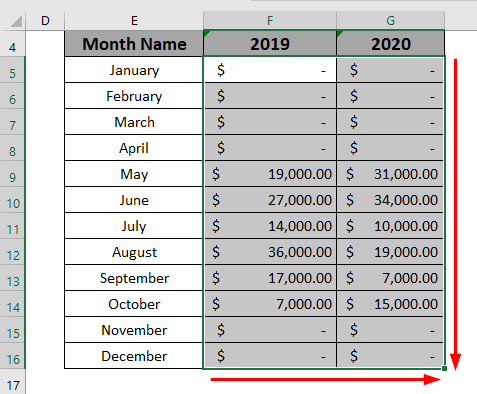
2 atvejis: visų metų suma pagal mėnesius
Dabar parodysiu, kaip apskaičiuoti bendrą mėnesio pardavimų sumą.
Žingsniai:
- Pirmiausia eikite į F5 ir užrašykite šią formulę
=SUMPRODUCT($C$5:$C$25,(--(TEXT($B$5:$B$25, "mmmm")=$E5))) 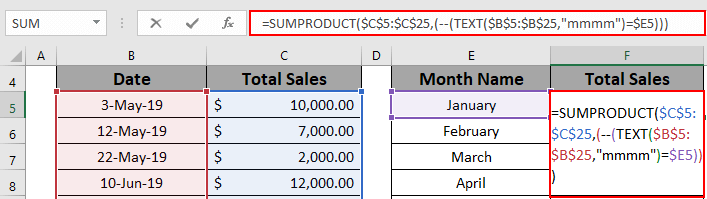
- Tada paspauskite ĮVESKITE kad gautumėte išvestį.
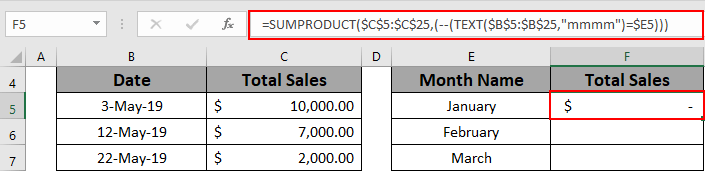
- Po to naudokite Užpildymo rankena į Automatinis pildymas iki F16 .
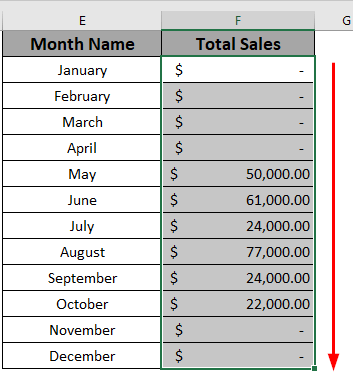
Naudokite "PivotTable" funkciją kaip alternatyvą
Kita alternatyva - naudoti funkciją PivotTable.
Žingsniai:
- Pirmiausia pasirinkite diapazoną B4:C25 .
- Tada eikite į Įdėkite
- Po to pasirinkite PivotTable .
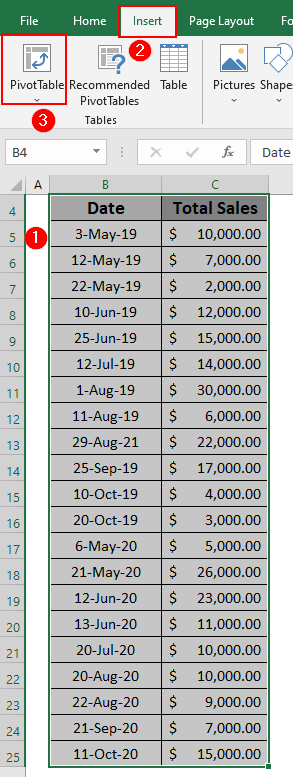
- Bus rodomas langas.
- Pasirinkite savo PivotTable .
- Tada spustelėkite GERAI .
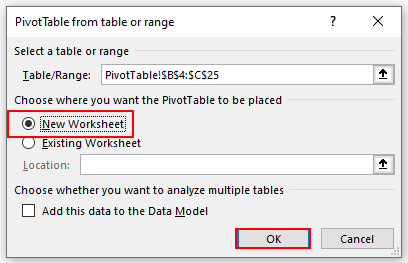
- "Excel" bus sukurta sukamoji lentelė.
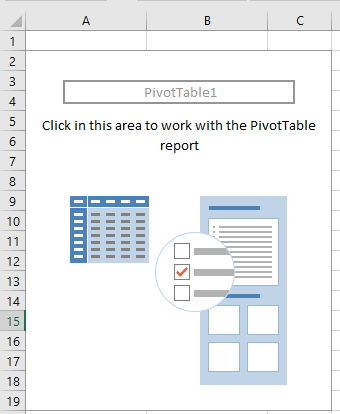
- Tada iš PivotTable laukų vilkite Data ir Bendra pardavimų suma į Eilutės ir Vertybių laukas .
- "Excel" pagal numatytuosius nustatymus bus rodomas Visų pardavimų suma .
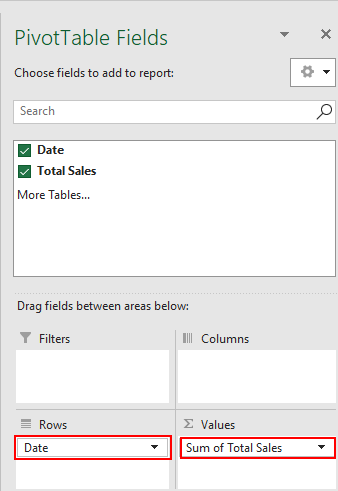
- Taigi, jūsų sukimosi lentelė atrodys taip.
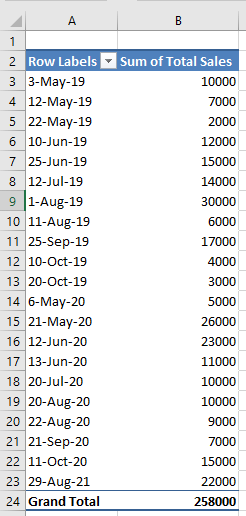
- Tada pasirinkite bet kurią datą.
- Dešiniuoju pelės klavišu spustelėkite pelę, kad kontekstinis meniu .
- Tada pasirinkite Grupė .
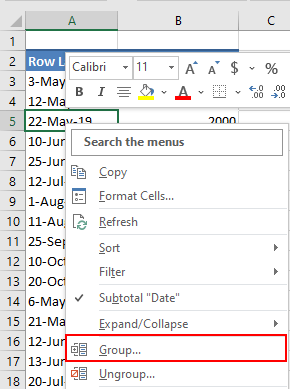
- Bus rodomas grupavimo langas.
- Tada sugrupuokite datas pagal mėnesius.
- Po to pasirinkite pradžios ir pabaigos datas.
- Galiausiai spustelėkite GERAI .
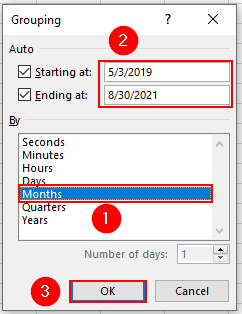
- "Excel" bus rodomi mėnesio pardavimai.
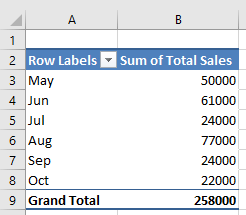
Dalykai, kuriuos reikia prisiminti
- Naudokite absoliuti nuoroda užrakinti kamerą.
- Svetainė TEKSTO funkcija kaip argumentą priima reikšmę ir formatą ir grąžina reikšmę šiuo formatu.
Išvada
Šiame straipsnyje paaiškinau, kaip atlikti SUMIF pagal mėnesio operaciją. 2 Alternatyvos taip pat. Tikiuosi, kad tai visiems padės. Jei turite pasiūlymų, idėjų ar atsiliepimų, nedvejodami komentuokite toliau. Apsilankykite Exceldemy daugiau naudingų straipsnių, panašių į šį.

